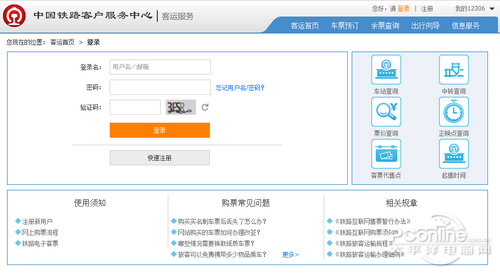|
12306火车票官网抢在12月前正式上线支付宝账户支付功能(查看报道),这让广大购买火车票的旅客新增了一种支付方式。与以往银行繁琐的支付方式不同,用支付宝购买火车票变得相当的方便。下面小编分享下如何使用支付宝在12306火车票官方购买火车票的方法。 12306网上订火车票官网新版:点击进入 1.首先进入到12306网上订火车票官方新版的登陆界面,填写好自己的账号和密码; 2.选择单双程余票查询,填写好出发地、目的地和出发日期等信息; 3.选择需要预定的火车班次; 4.填写好搭乘火车的旅客个人信息,包括证件号码、手机号码等,点击提交订单; 5.核对好火车班次信息和个人信息无误后,可以点击确认订单; 6.确认订单后,12306会提交到到后台处理订单,等待订单生效后,请在45分钟内完成支付手续,过期后需要重新购买火车票。选择网上支付选项,跳转到支付方式页面; 7.在支付方式页面,我们可以看到新增的支付宝支付按钮,点击进入; 8.跳转到支付宝收银台页面后,填写个人的支付宝账号和支付密码,点击下一步; 9.可以选用个人支付宝账户中的余额支付或者余额宝中的资金支付,同时也可以使用绑定支付宝的银行卡快捷支付功能; 10.填好好支付宝的支付密码和手机动态口令(无动态口令可以忽略); 11.完成支付宝支付手续后,支付宝收银台会提示付款成功; 12.回到12306火车票购买官网中,点击“支付完成”,稍等几秒后,12306会提示交易已成功; 13.在订单信息页面,可以看到当前已经付款的火车票信息,点击“查询车票详情”可以进入到火车票改签和退票页面; 14.在相关的车票信息页面,可以进行退票和改签的操作。详细的改签退票教程请参看《改签退票很简单!12306改签退票图文教程》一文。 写在最后 12306网上订火车票官网上线支付宝购票支付功能后,对于广大旅客来说多了一种支付渠道,分担了购票支付的压力,毕竟相对于银行支付需要网银或银联支付的的繁琐手续,支付宝更快人一步。不过目前支付宝的退款手续方面仍然存在延后等不少问题,希望支付宝和12306官方能在日后更加完善功能。更多12306抢票资讯请关注12306专区!
|
正在阅读:支付宝买火车票!12306支付宝付款教程支付宝买火车票!12306支付宝付款教程
2016-01-19 09:26
出处:PConline原创
责任编辑:gushunjun1